 masalah biasa
masalah biasa
 Peranti USB tidak diketahui, pembetulan pepijat penghitungan peranti pada Windows 11/10
Peranti USB tidak diketahui, pembetulan pepijat penghitungan peranti pada Windows 11/10
Peranti USB tidak diketahui, pembetulan pepijat penghitungan peranti pada Windows 11/10
Selepas menggunakan peranti USB untuk masa yang lama, kita semua tahu bahawa apabila anda memasangkan peranti USB ke dalam PC Windows anda, mula-mula pasang pemacu yang diperlukan untuk USB, dan kemudian anda boleh melihat peranti USB dalam File Explorer. Boleh diakses. Setiap kali mana-mana peranti perkakasan disambungkan ke PC Windows, pemandu diperlukan untuk membantu berkomunikasi dengan peranti itu. Walau bagaimanapun, jika pemacu rosak, Windows tidak akan mengenali peranti perkakasan. Satu ralat sedemikian yang berlaku semasa menggunakan peranti USB pada komputer Windows ialah Ralat Peranti USB Tidak Diketahui (Peranti Gagal Penghitungan).
Penghitungan USB ialah proses mengenal pasti peranti USB apabila ia disambungkan kepada peranti hos. Setelah peranti USB dipalamkan ke peranti hos, jenisnya dikesan dan pemacu yang diperlukan dimuatkan. Apabila penghitungan USB tidak berfungsi dan peranti USB yang disambungkan tidak dikenali oleh hos, pengguna melihat mesej ralat di atas dalam nod Pengawal Bas Bersiri Universal Pengurus Peranti.
Jika anda melihat Peranti USB Tidak Diketahui, Ralat Penghitungan Gagal Peranti ini pada PC Windows anda, baca artikel ini untuk mencari penyelesaian yang boleh membantu anda menyelesaikan ralat ini. Sebelum mencuba pembetulan di bawah, semak penyelesaian untuk melihat sama ada ia boleh membantu anda menyelesaikan isu ini.
Penyelesaian
1 Lakukan mulakan semula sistem dan semak sama ada ralat telah dibetulkan.
2. Keluarkan peranti USB dan pasangkannya ke mana-mana port USB lain yang tersedia pada PC anda.
3. Jika anda boleh menggunakan sistem lain, sila palamkan peranti USB ini ke sistem lain dan semak sama ada ia adalah masalah PC atau masalah peranti USB.
4 Jika anda menggunakan peranti anda melalui kabel USB, cuba tukar kabel.
5. Semak sama ada terdapat sebarang kemas kini Windows yang belum selesai. Jika ya, pasangkannya.
Penyelesaian 1 – Jalankan Penyelesai Masalah Perkakasan dan Peranti
1 Tekan Windows + R untuk membuka kotak Jalankan.
Taip cmd dan tekan Ctrl + Shift + Enter serentak untuk membuka Command Prompt dengan keistimewaan pentadbir.

Klik Ya apabila digesa oleh Kawalan Akaun Pengguna .
2. Dalam Command Prompt, taip arahan berikut dan tekan Enter untuk melaksanakannya.
msdt.exe -id DeviceDiagnostic
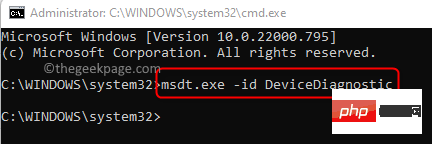
3 Ini akan membuka Penyelesai Masalah Perkakasan dan Peranti.
Klik pautan Lanjutan.
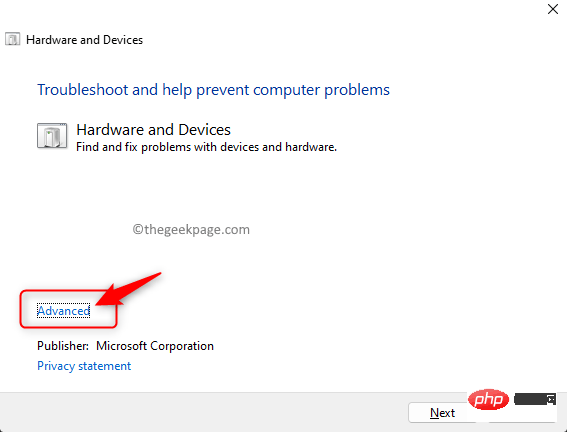
Kemudian, tandai kotak di sebelah Gunakan pembetulan secara automatik .
Klik Seterusnya.
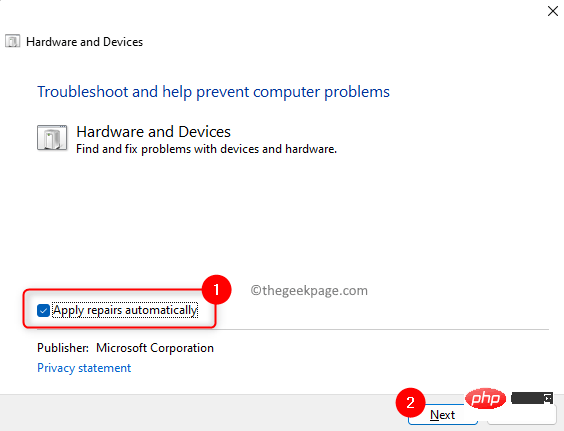
4. Tunggu penyelesai masalah mengesan dan membetulkan sebarang isu dengan peranti dan perkakasan pada PC anda.
Setelah proses selesai, mulakan semula PC anda.
5 Palamkan peranti USB anda dan semak sama ada peranti itu dikenali dan tiada ralat dilaporkan.
Penyelesaian 2 – Kemas kini pemacu peranti
1 Gunakan kombinasi kekunci Windows dan R untuk membuka kotak dialog Jalankan.
Taip devmgmt.msc dan tekan Enter untuk membuka Pengurus Peranti.
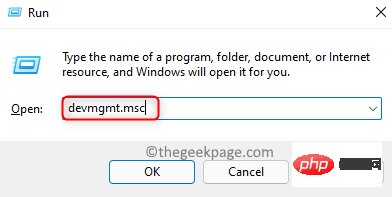
2. Dalam Pengurus Peranti, cari nod berlabel Pengawal Bas Bersiri Universal.
Kembangkannya dengan mengklik anak panah kecil di sebelahnya.
3. Anda akan melihat tanda seru kuning di sebelah peranti USB yang disambungkan kepada sistem tetapi tidak dikenali.
Klik kanan pada peranti USB ini dan pilih pilihan Kemas Kini Pemandu.
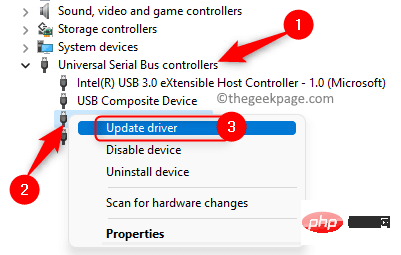
4 Dalam tetingkap Kemas Kini Pemandu, pilih Cari pemandu secara automatik.
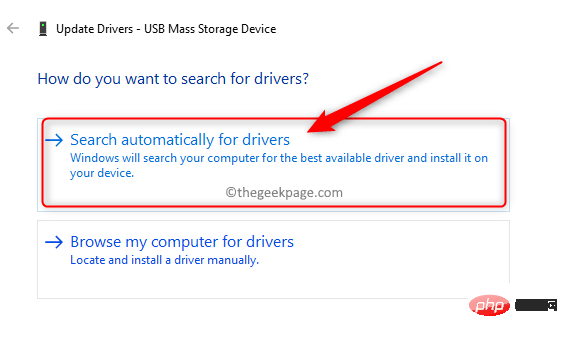
Windows akan mula mencari dalam talian untuk sebarang kemas kini pada pemacu sedia ada pada PC anda.
Jika sebarang kemas kini tersedia, ia akan dipasang.
5. Selepas mengemas kini pemacu Mulakan semula komputer anda.
Semak sama ada ralat penghitungan USB telah diselesaikan.
Penyelesaian 3 – Nyahpasang dan pasang semula pemacu USB Root Hub (USB 3.0)
1 Tekan kombinasi kekunci Windows + X untuk membuka menu konteks butang Mula .
Dalam menu yang terbuka, pilih Pengurus Peranti.
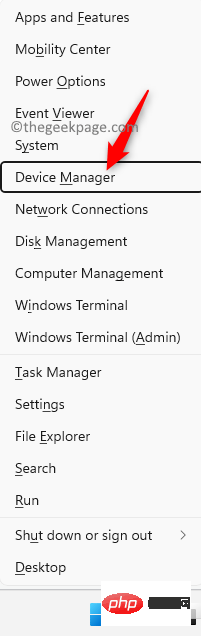
2. Kembangkan nod Universal Serial Bus Controller dalam senarai peranti yang dipaparkan dalam Pengurus Peranti.
Klik kanan pada USB Root Hub (USB 3.0) dan pilih Nyahpasang Peranti.
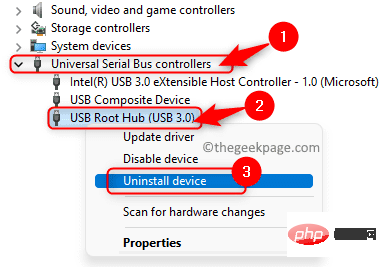
Apabila digesa untuk mengesahkan, klik Nyahpasang sekali lagi.
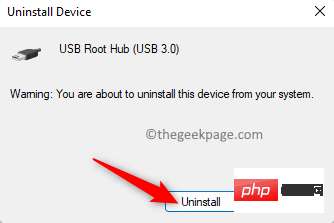
Ikuti arahan pada skrin untuk menyahpasang pemacu.
3. Selepas menyahpasang USB Root Hub, mulakan semula komputer.
Semasa sistem dimulakan, PC anda akan diimbas untuk sebarang perubahan perkakasan dan pemacu USB 3.0 terbaharu akan dipasang.
Pastikan peranti USB anda kini dikenali dengan betul tanpa sebarang ralat.
Penyelesaian 4 – Nyahpasang dan Pasang Semula Pengawal USB
1 Klik kekunci Windows pada papan kekunci anda dan taipkan Pengurusan Peranti dalam peranti kotak carian Windows.
Klik pada Pengurus Peranti yang ditunjukkan dalam hasil carian.
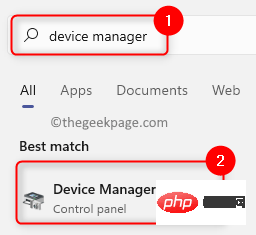
2 Cari nod Pengawal Bas Bersiri Universal dalam senarai peranti dan kembangkannya.
Di bawah nod ini anda akan melihat senarai pengawal USB.
Klik kanan pada Pengawal USB yang disenaraikan dan pilih Nyahpasang Peranti.
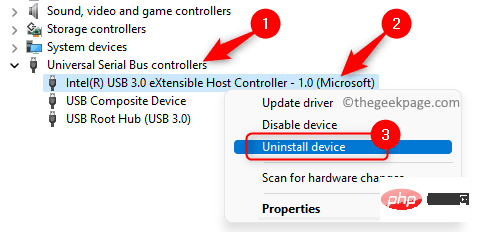
Dalam gesaan pengesahan yang muncul, klik Nyahpasang sekali lagi.
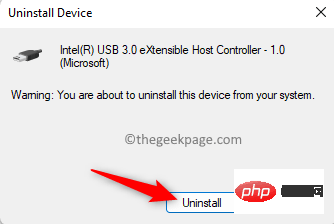
Tunggu pengawal USB dinyahpasang.
3 Jika terdapat pengawal USB lain, sila nyahpasangnya dengan cara yang sama seperti di atas.
Mulakan semula komputer.
Selepas sistem but, Windows akan mengimbas dan mengesan sebarang perubahan dalam perkakasan. Pengawal USB yang dinyahpasang kini akan dipasang semula.
Sambungkan peranti USB anda dan semak sama ada ia muncul dalam Pengurus Peranti tanpa sebarang ralat.
Atas ialah kandungan terperinci Peranti USB tidak diketahui, pembetulan pepijat penghitungan peranti pada Windows 11/10. Untuk maklumat lanjut, sila ikut artikel berkaitan lain di laman web China PHP!

Alat AI Hot

Undresser.AI Undress
Apl berkuasa AI untuk mencipta foto bogel yang realistik

AI Clothes Remover
Alat AI dalam talian untuk mengeluarkan pakaian daripada foto.

Undress AI Tool
Gambar buka pakaian secara percuma

Clothoff.io
Penyingkiran pakaian AI

AI Hentai Generator
Menjana ai hentai secara percuma.

Artikel Panas

Alat panas

Notepad++7.3.1
Editor kod yang mudah digunakan dan percuma

SublimeText3 versi Cina
Versi Cina, sangat mudah digunakan

Hantar Studio 13.0.1
Persekitaran pembangunan bersepadu PHP yang berkuasa

Dreamweaver CS6
Alat pembangunan web visual

SublimeText3 versi Mac
Perisian penyuntingan kod peringkat Tuhan (SublimeText3)

Topik panas
 1378
1378
 52
52
 Bagaimana cara menukar XML ke PDF di telefon anda?
Apr 02, 2025 pm 10:18 PM
Bagaimana cara menukar XML ke PDF di telefon anda?
Apr 02, 2025 pm 10:18 PM
Ia tidak mudah untuk menukar XML ke PDF secara langsung pada telefon anda, tetapi ia boleh dicapai dengan bantuan perkhidmatan awan. Adalah disyorkan untuk menggunakan aplikasi mudah alih ringan untuk memuat naik fail XML dan menerima PDF yang dihasilkan, dan menukarnya dengan API awan. API awan menggunakan perkhidmatan pengkomputeran tanpa pelayan, dan memilih platform yang betul adalah penting. Kerumitan, pengendalian kesilapan, keselamatan, dan strategi pengoptimuman perlu dipertimbangkan ketika mengendalikan penjanaan XML dan penjanaan PDF. Seluruh proses memerlukan aplikasi front-end dan API back-end untuk bekerjasama, dan ia memerlukan pemahaman tentang pelbagai teknologi.
 Apakah sebab mengapa PS terus menunjukkan pemuatan?
Apr 06, 2025 pm 06:39 PM
Apakah sebab mengapa PS terus menunjukkan pemuatan?
Apr 06, 2025 pm 06:39 PM
PS "Memuatkan" Masalah disebabkan oleh akses sumber atau masalah pemprosesan: Kelajuan bacaan cakera keras adalah perlahan atau buruk: Gunakan CrystaldiskInfo untuk memeriksa kesihatan cakera keras dan menggantikan cakera keras yang bermasalah. Memori yang tidak mencukupi: Meningkatkan memori untuk memenuhi keperluan PS untuk imej resolusi tinggi dan pemprosesan lapisan kompleks. Pemandu kad grafik sudah lapuk atau rosak: Kemas kini pemandu untuk mengoptimumkan komunikasi antara PS dan kad grafik. Laluan fail terlalu panjang atau nama fail mempunyai aksara khas: Gunakan laluan pendek dan elakkan aksara khas. Masalah PS sendiri: Pasang semula atau membaiki pemasang PS.
 Bagaimana untuk melompat dari plug-in Word ke pelayar untuk kebenaran masuk?
Apr 01, 2025 pm 08:27 PM
Bagaimana untuk melompat dari plug-in Word ke pelayar untuk kebenaran masuk?
Apr 01, 2025 pm 08:27 PM
Bagaimana untuk mencapai kebenaran log masuk dari dalam permohonan ke luar permohonan? Dalam sesetengah aplikasi, kita sering menghadapi keperluan untuk melompat dari satu aplikasi ke yang lain ...
 XML Format Online
Apr 02, 2025 pm 10:06 PM
XML Format Online
Apr 02, 2025 pm 10:06 PM
Alat Format Online XML secara automatik menganjurkan kod XML yang kemas ke dalam format yang mudah dibaca dan mengekalkan. Dengan menghuraikan pokok sintaks XML dan memohon peraturan pemformatan, alat ini mengoptimumkan struktur kod, meningkatkan kecekapan dan kecekapan kerja berpasukannya.
 Adakah pengeluaran halaman H5 memerlukan penyelenggaraan berterusan?
Apr 05, 2025 pm 11:27 PM
Adakah pengeluaran halaman H5 memerlukan penyelenggaraan berterusan?
Apr 05, 2025 pm 11:27 PM
Halaman H5 perlu dikekalkan secara berterusan, kerana faktor -faktor seperti kelemahan kod, keserasian pelayar, pengoptimuman prestasi, kemas kini keselamatan dan peningkatan pengalaman pengguna. Kaedah penyelenggaraan yang berkesan termasuk mewujudkan sistem ujian lengkap, menggunakan alat kawalan versi, kerap memantau prestasi halaman, mengumpul maklum balas pengguna dan merumuskan pelan penyelenggaraan.
 Bagaimana cara menukar XML ke PDF pada telefon Android?
Apr 02, 2025 pm 09:51 PM
Bagaimana cara menukar XML ke PDF pada telefon Android?
Apr 02, 2025 pm 09:51 PM
Menukar XML ke PDF secara langsung pada telefon Android tidak dapat dicapai melalui ciri-ciri terbina dalam. Anda perlu menyelamatkan negara melalui langkah -langkah berikut: Tukar data XML ke format yang diiktiraf oleh penjana PDF (seperti teks atau HTML); Tukar HTML ke PDF menggunakan perpustakaan generasi HTML seperti Flying Saucer.
 Bagaimana untuk mempercepatkan kelajuan pemuatan PS?
Apr 06, 2025 pm 06:27 PM
Bagaimana untuk mempercepatkan kelajuan pemuatan PS?
Apr 06, 2025 pm 06:27 PM
Menyelesaikan masalah Permulaan Photoshop Perlahan memerlukan pendekatan berbilang arah, termasuk: menaik taraf perkakasan (memori, pemacu keadaan pepejal, CPU); menyahpasang pemalam yang sudah lapuk atau tidak serasi; membersihkan sampah sistem dan program latar belakang yang berlebihan dengan kerap; menutup program yang tidak relevan dengan berhati -hati; Mengelakkan membuka sejumlah besar fail semasa permulaan.
 Bagaimana untuk menyelesaikan masalah pemuatan apabila PS sentiasa menunjukkan bahawa ia memuatkan?
Apr 06, 2025 pm 06:30 PM
Bagaimana untuk menyelesaikan masalah pemuatan apabila PS sentiasa menunjukkan bahawa ia memuatkan?
Apr 06, 2025 pm 06:30 PM
Kad PS adalah "Memuatkan"? Penyelesaian termasuk: Memeriksa konfigurasi komputer (memori, cakera keras, pemproses), membersihkan pemecahan cakera keras, mengemas kini pemacu kad grafik, menyesuaikan tetapan PS, memasang semula PS, dan membangunkan tabiat pengaturcaraan yang baik.


